реклама
Искате да инсталирате Windows 10. За съжаление сте пропуснали Insider Preview и сега отнема известно време, докато надстройката няма да ви бъде предоставена. Ужас!
Microsoft отделя своето време надграждане на един милиард устройства до Windows 10. И това е добре Ако нямате търпение да опитате Windows 10, трябва да вземете нещата в свои ръце. Използвайте инструмента за създаване на Windows 10 Media на Microsoft, за да задействате надстройката на Windows 10 или да създадете инсталационен носител. Нека ви преведем през процеса, за да можете да започнете да играете с Windows 10 днес.
Забележка: Тази статия беше значително актуализирана на 29 юли, за да отразява скорошното развитие.
Първо най-важното
Преди да направите ходове за надстройка до Windows 10, трябва да имате предвид следното:
-
Класирате ли се за надстройка на Windows 10?
Вие имате право, ако притежавате лиценз за Windows 7 или Windows 8 или 8.1. Ако нямате, ще имате проблеми с активирането на Windows 10. -
Вашето устройство ли е?съвместим с Windows 10
?
Ако в момента използвате Windows 8 или 8.1, това е така. По-конкретно, имате нужда от 1+ GHz процесор 1 GB (32-битов) или 2 GB (64-битов) RAM, 16 GB пространство и графична карта на Microsoft DirectX 9 с драйвер за WDDM. -
Имате ли достатъчно свободно място?
Ще ви трябва място за инсталационните файлове на Windows 10. На всичкото отгоре Windows ще съхранява копие на Windows.old на Windows 7 или 8.1 след като надстроите; това ще ви позволи да понижите отново, само в случай, че не харесвате Windows 10. Общото ви свободно пространство трябва да бъде най-малко 10 GB. -
Знаете ли какво се променя с Windows 10?
На първо място, Windows 10 се доставя като софтуер като услуга Ето как Microsoft може да печели от Windows 10Нищо в живота не е безплатно, дори Windows 10. Много милиони потребители наистина ще имат безплатна надстройка на Windows 10. Но как ще платим за Windows 10 в дългосрочен план? Прочетете още (SaaS) и това оказва влияние върху как се доставят актуализации Надстройка на Windows 10 - безплатно не означава, че няма да струва нищоИма безплатен ъпгрейд на Windows 10. Microsoft разбира твърде много своята аудитория; по-вероятно е те да плащат за свободата на контрол, отколкото за допълнителни функции. Прочетете още . На второ място, Windows 10 носи редица нови функции, най-вече тези цифров асистент Cortana Как да настроите Cortana и да я премахнете в Windows 10Cortana е най-големият инструмент за производителност на Microsoft от Office. Ще ви покажем как да започнете работа с цифровия асистент на Windows 10 или как да изключите Cortana за подобрена поверителност. Прочетете още и в същото време оттегля други, като Медиен център 5 Алтернативи на Windows Media Center за Windows 10Windows 10 ще предложи много нови функции, но някои стари любими ще бъдат остарели. Windows Media Center вече няма да се поддържа. Ето алтернативно приложение за медиен център, съвместимо с Windows 10, за да ... Прочетете още . Намерихме много убедителни причини за надграждане 10 Основни причини за надграждане до Windows 10Windows 10 идва на 29 юли. Струва ли си да надстроите безплатно? Ако се радвате на Cortana, състоянието на най-съвременните игри или по-добрата поддръжка на хибридни устройства - да, определено! И... Прочетете още и няколко защо може да не искате да поправите грешка в Windows 10 Трябва ли да надстроите до Windows 10?Windows 10 идва, но трябва ли да надстроите? Като почти всяка промяна е предимно добра, но също така идва и с недостатъци. Обобщихме ги за вас, така че можете да решите сами. Прочетете още . -
Готови ли сте да надстроите?
Уверете се, че сте се регистрирали Вземете Windows 10 Вземете Windows 10: Това не е вирус!Иконата Вземете Windows 10 в системната област не е вирус. Това е официалната бележка за надграждане на Microsoft преди официалната версия на Windows 10 на 29 юли 2015 г. Прочетете още . Ако не можете да видите тази опция в системната лента с Windows 7 или 8 / 8.1, опитайте нашата Ръководство за отстраняване на проблеми с известията за надстройка на Windows 10 Не можете да видите известието за надстройка на Windows 10? Ето как да го активирате.Освен това не виждате приложението Вземете Windows на устройствата си с Windows 7 или 8.1? Нека ви покажем как да активирате известието за надстройка или да анулирате надстройката, в случай че промените вашия ... Прочетете още .
Всичко е готово? Знаеш какво да очакваш? Тогава да продължим!
Инструмент за създаване на медии Windows 10
Надстройте този компютър сега
Ако сте се регистрирали в Get Windows 10, има вероятност инсталационните файлове вече да са изтеглени на вашия компютър. Това ще ускори нещата. Изтеглете Инструмент за създаване на медии Windows 10 и изберете Надстройте този компютър сега.
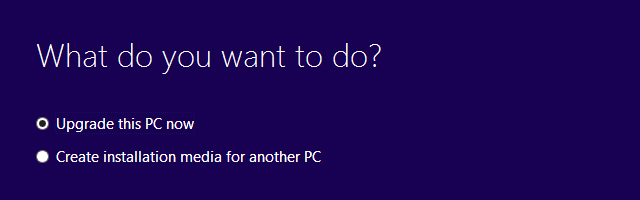
Ако всичко върви добре, трябва да се ръководите от процеса на изтегляне и настройка. Когато стигнете до Готов за инсталиране екран, потвърдете това Съхранявайте лични файлове и приложения се проверява! Можеш Променете какво да запазите използвайки съответната връзка под вашия избор. След като преминете тази контролна точка, ще стартирате Windows 10 за нула време.
Ако нещата не вървят толкова добре, може да видите полезен екран като този по-долу.
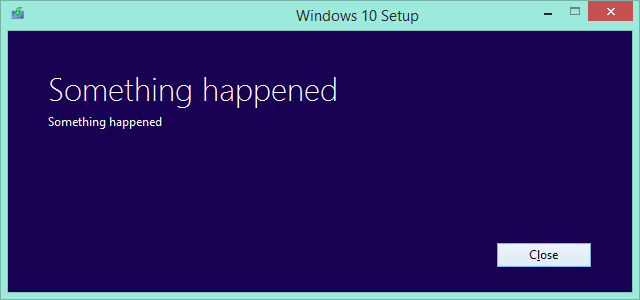
Без майтап! Това не е добре, но все още не сме свършили тук.
Създайте инсталационен носител
Изпълнете инструмента отново, този път, изберете Създайте инсталационен носител за друг компютър. Изберете вашия език, Windows 10 издание и 32-битова или 64-битова архитектура. След това можете да избирате между флашка (минимум 3GB, ще бъдат форматирани!) и ISO файл.
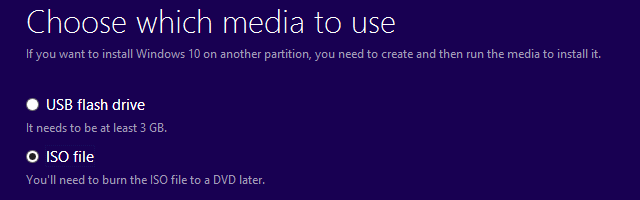
За да създадете стартиращ Windows 10 флашка, поставете флаш устройство (обърнете внимание, че ще бъде форматирано), изберете съответната опция, щракнете Следващия, уверете се, че Windows е избрал правилния диск, след това продължете и следвайте инструкциите на екрана.
Ако сте избрали да изтеглите ISO файла, изчакайте изтеглянето да приключи, след това запишете ISO файла на DVD Как да си направите стартиращ CD / DVD / USB за инсталиране на WindowsИмате нужда от инсталационен носител за преинсталиране на Windows? Нашите съвети ви показват как да създадете стартиращ CD, USB или DVD с ISO от нулата. Прочетете още или можете да го използвате, за да създадете сами USB за зареждане; предварително сме описали и двата процеса подробно. Накратко, за да създадете стартиращ USB, изтеглете Rufus, стартирайте го като администратор, изберете целта приспособление, проверете опцията да Създайте стартиращ диск с помощта на …, избирам ISO Image от падащото меню и прегледайте ISO файла. Щракнете върху Старт и изчакайте Rufus е завършен.
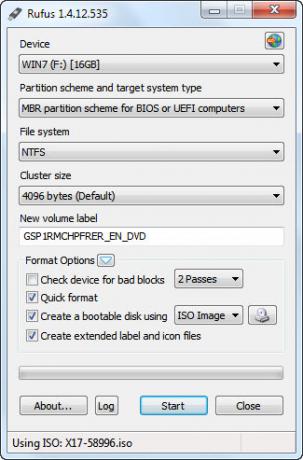
След като вашият стартиращ носител - DVD или USB - е създаден, можете да стартирате инсталацията на Windows 10, като стартирате setup.exe или като рестартирате компютъра си с поставена медия. Може да се наложи да промените опциите за зареждане, за да разрешите зареждането от DVD или USB.
Windows 10 може да надстрои компютъра ви, като поддържа всички ваши лични файлове и програми в такт. Просто не забравяйте да изберете Съхранявайте лични файлове и приложения по време на настройка или промяна на тази опция, за да отразява вашия личен избор.
Монтирайте ISO файл за инсталиране без инсталационен носител
Ако нямате резервно USB флаш устройство и не можете да запишете DVD, имате една последна опция: до монтирайте ISO файла Няма DVD устройство? Няма проблем! Създавайте и монтирайте ISO файлове безплатно с тези инструментиМоят компютър вече няма оптични устройства. Това означава CD устройства, DVD дискове, дискети - всички те са изрязани и приключени завинаги. Ако определено парче периферна предавка няма ... Прочетете още . Това създава виртуално устройство, от което можете да инсталирате Windows 10. Windows 8 може да направи това родно: щракнете с десния бутон върху ISO файла и изберете планина.

В Windows 7 се нуждаете от приложение на трета страна. Един инструмент за това е WinCDEmu (нашият преглед Монтирайте вашите файлове с изображения на виртуално устройство с WinCDEmu [Windows]Вашите CD, DVD и Blu-Ray дискове гниет, а оптичните дискове като такива бавно изчезват от пазара. ISO и други формати на файлове с изображения обаче са тук, за да останат и са добър начин ... Прочетете още ). Като алтернатива можете да използвате Microsoft Виртуален CD-ROM контролен панел. Инсталирайте вашия инструмент по избор, монтирайте ISO файла, след това стартирайте setup.exe, за да инсталирате Windows 10.
Ръчно задействане на Windows 10 Изтегляне
Този метод не работи за нас и ако можете да накарате инструмента за създаване на медия Windows 10 да работи, той също не е необходим. Ако обаче искате да имате истинско преживяване с надстройка, т.е. надстройка до Windows 10 чрез актуализация на Windows, ще сте добре дошли да експериментирате.
За този метод е от ключово значение, че сте се регистрирали в Изтегляне на Windows 10. Можете да накарате Windows Update да изтегли Windows 10, като стартирате проста команда. Натиснете Ключ за Windows + R, след това стартирайте командата wuauclt.exe / updatenowи проверете какво се случва в Windows Update. Трябва да видите, че Windows 10 се изтегля. Видяхме и това.
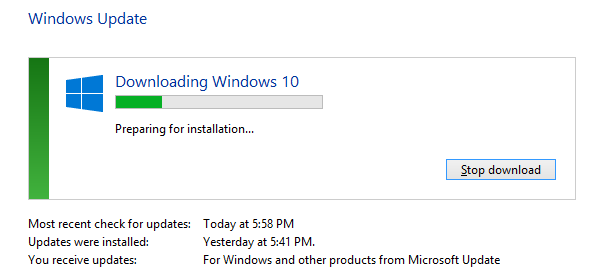
Този метод не успя за нас след Подготовка за инсталиране ... стъпка. Според източници на Reddit, трябва да промените настройките си за дата и час на Windows и да прескочите един или повече дни напред през този етап; това не работи за нас За някои потребители на Reddit това работеше след рестартиране няколко пъти. Други казаха, че трябва да изтриете (скритото) $ Windows. ~ BT папка на вашия C: \ диск; тук се изтеглят инсталационните файлове на Windows 10. Избрахме да не го правим.
Време е за проучване на Windows 10
След успешна инсталация на Windows 10, трябва да отделите време, за да разгледате новите му функции, включително ново меню "Старт" Ръководство за менюто "Старт" на Windows 10Windows 10 коригира дилемата на Start менюто! Запознаването с новото меню Start ще презареди вашето Windows 10. С това удобно ръководство за нула време ще бъдете експерт. Прочетете още или Кортана. Също така проверете Често задавани въпроси за Windows 10 на Microsoft и страници за въвеждане на информация.
Как ви харесва Windows 10 досега? Какво те объркаха и какви функции обичаш най-много? Моля, споделете вашата Въпроси за Windows 10 Ден на излизане на Windows 10: Всичко, което трябва да знаетеОкончателната версия на Windows ще излезе на 29 юли, но много неща остават мъгляви. Събрахме отговорите на най-често задаваните въпроси около Windows 10 и неговото издание. Прочетете още и коментари по-долу!
Тина пише за потребителските технологии повече от десетилетие. Има докторска степен по природни науки, диплома от Германия и магистърска степен от Швеция. Аналитичният й опит е помогнал на нейния успех като технологичен журналист в MakeUseOf, където сега ръководи изследванията и операциите с ключови думи.


